
CentOS 7 设置共享文件夹——与win10主机共享文件
一般虚拟机在设置共享文件夹时,只需创建一个共享文件夹即可,但是CentOS 7 在设置完共享目录之后并不能将目录中的内容显示到/mnt/hgfs中,需要我们进行手动挂载一下。步骤一:VMware设置共享文件夹在VMware的菜单栏中点击->虚拟机->设置点击选项->共享文件夹->选择总是启用->点击添加然后点击下一步选择主机路径之后会自动填写名称,然后点击下一步选择启
·
一般虚拟机在设置共享文件夹时,只需创建一个共享文件夹即可,但是CentOS 7 在设置完共享目录之后并不能将目录中的内容显示到/mnt/hgfs中,需要我们进行手动挂载一下。
目录
步骤一:VMware设置共享文件夹
在VMware的菜单栏中点击->虚拟机->设置

点击选项->共享文件夹->选择总是启用->点击添加

然后点击下一步

选择主机路径之后会自动填写名称,然后点击下一步

选择启用此共享并点击完成

运行linux系统,如果以上步骤在linux开机的时候进行的则重启linux系统
然后在虚拟机桌面右键打开终端,输入vmware-hgfsclient来查看共享目录是否已经设置成功
注意:一般在root下进行这个查看不会报错,否则容易出现一些奇奇怪怪的问题

步骤二:手动挂载共享目录
1.在/mnt目录下创建hgfs目录
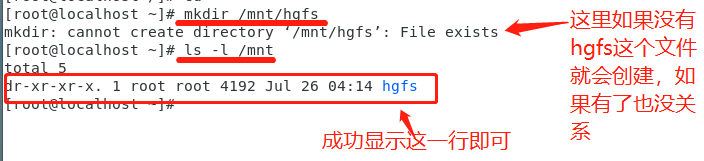
2.输入vmhgfs-fuse .host:/ /CentOSShareFiles /mnt/hgfs进行手动挂载,这里CentOSShareFiles是共享文件夹名,/mnt/hgfs是挂载目录名
3.查看效果,我们进入挂载目录下,输入ls命令进行查看
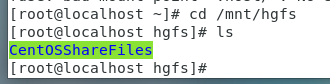
显示成功!
更多推荐
 已为社区贡献28条内容
已为社区贡献28条内容









所有评论(0)